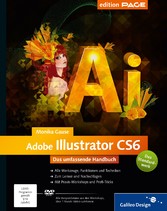
Adobe Illustrator CS6 - Das umfassende Handbuch
von: Monika Gause
Galileo Design, 2012
ISBN: 9783836218863
Sprache: Deutsch
812 Seiten, Download: 206921 KB
Format: PDF, auch als Online-Lesen
| Vorwort | 29 | ||
| Teil I Programmoberfläche und grundlegende Einstellungen | 31 | ||
| 1 Die Arbeitsumgebung in Illustrator CS6 | 33 | ||
| 1.1 Der Arbeitsbereich | 33 | ||
| 1.1.1 Dokumentfenster | 33 | ||
| 1.1.2 Das Werkzeugbedienfeld | 35 | ||
| 1.1.3 Bedienfelder (Paletten) | 36 | ||
| 1.1.4 Das Steuerungsbedienfeld | 39 | ||
| 1.1.5 Allgemeine Bedienfeld-Optionen | 40 | ||
| 1.1.6 Werte in Bedienfeldern einrichten | 40 | ||
| 1.1.7 Voreinstellungen | 41 | ||
| 1.1.8 Kontextmenü | 41 | ||
| 1.1.9 Menübefehle verwenden | 41 | ||
| 1.2 Bibliotheken verwenden | 42 | ||
| 1.2.1 Bibliothek laden | 42 | ||
| 1.2.2 Inhalte aus Bibliotheken ins Dokument übernehmen | 43 | ||
| 1.2.3 Anzeigeoptionen von Bibliotheken und Bedienfeldern | 43 | ||
| 1.3 Der Anwendungsrahmen | 43 | ||
| 1.3.1 Den Anwendungsrahmen verwenden | 44 | ||
| 1.3.2 Dokumentfenster | 44 | ||
| 1.4 Illustrator beenden | 46 | ||
| 1.5 Adobe Bridge | 47 | ||
| 2 Neue Funktionen in CS6 | 49 | ||
| 2.1 Programmarchitektur | 49 | ||
| 2.2 Grafikbearbeitung | 49 | ||
| 2.2.1 Mustererstellung und -bearbeitung | 49 | ||
| 2.2.2 Neue Vektorisierungsfunktion | 49 | ||
| 2.2.3 Verläufe auf Konturen | 50 | ||
| 2.2.4 Gaußscher Weichzeichner | 50 | ||
| 2.3 Produktion | 50 | ||
| 2.3.1 Pantone Plus | 50 | ||
| 2.3.2 Wörterbücher | 50 | ||
| 2.4 Im- und Export | 51 | ||
| 2.4.1 Adobe Ideas | 51 | ||
| 2.4.2 FreeHand nicht mehr unterstützt | 51 | ||
| 2.4.3 HTML-Export nicht mehr möglich | 51 | ||
| 2.5 Bedienung und Benutzeroberfläche | 51 | ||
| 2.5.1 Neuer Look | 51 | ||
| 2.5.2 Arbeitsbereiche | 51 | ||
| 2.5.3 Dialogboxen | 52 | ||
| 2.5.4 Bedienfelder | 52 | ||
| 2.5.5 Schriftmenü | 52 | ||
| 2.5.6 Installation und Vorgaben | 52 | ||
| 2.5.7 Easter-Eggs | 52 | ||
| 3 Vektorgrafikgrundlagen | 53 | ||
| 3.1 Warum wir mit Vektoren zeichnen | 53 | ||
| 3.2 Funktionsweise von Vektorgrafik | 54 | ||
| 3.2.1 Formen erstellen | 54 | ||
| 3.2.2 Objekte | 56 | ||
| 3.2.3 Papierhintergrund | 57 | ||
| 3.2.4 Farbflächen | 58 | ||
| 3.2.5 Eigenschaften | 58 | ||
| 3.2.6 Seitenbeschreibung | 60 | ||
| 3.2.7 Rückschritte und Protokoll | 60 | ||
| 4 Arbeiten mit Dokumenten | 61 | ||
| 4.1 Dokumente erstellen und öffnen | 61 | ||
| 4.1.1 Neues Dokument erstellen | 61 | ||
| 4.1.2 Dokument öffnen | 63 | ||
| 4.1.3 Dokumenteinstellungen ändern | 64 | ||
| 4.1.4 Papierfarbe simulieren | 65 | ||
| 4.1.5 Farbmanagement beim Öffnen | 65 | ||
| 4.2 Im Dokument navigieren | 66 | ||
| 4.2.1 Zeichenfläche | 66 | ||
| 4.2.2 Arbeitsfläche/Montagefläche | 67 | ||
| 4.2.3 Statusleiste | 67 | ||
| 4.2.4 Vergrößerungsstufe verändern/zoomen | 67 | ||
| 4.2.5 Ansicht verschieben | 68 | ||
| 4.2.6 Vorschau und Pfadansicht | 69 | ||
| 4.2.7 Überdruckenvorschau | 69 | ||
| 4.2.8 Pixelvorschau | 69 | ||
| 4.2.9 Dokumentansicht speichern | 70 | ||
| 4.2.10 Mehrere Dokumentfenster öffnen | 71 | ||
| 4.3 »Mehrseitige« Dokumente mit Zeichenflächen | 71 | ||
| 4.3.1 Zeichenflächen-Modus aufrufen und verlassen | 71 | ||
| 4.3.2 Zeichenflächen-Bedienfeld | 71 | ||
| 4.3.3 Neue Zeichenflächen erstellen | 72 | ||
| 4.3.4 Zeichenfläche duplizieren | 73 | ||
| 4.3.5 Zeichenfläche skalieren | 74 | ||
| 4.3.6 Zeichenflächenoptionen | 74 | ||
| 4.3.7 Auf der Arbeitsfläche neu anordnen | 76 | ||
| 4.3.8 Zeichenfläche löschen | 76 | ||
| 4.3.9 Zwischen Zeichenflächen blättern | 77 | ||
| 4.3.10 Einzelne Zeichenflächen drucken oder speichern | 77 | ||
| 4.4 Maßeinheiten und Lineale | 77 | ||
| 4.4.1 Koordinatensystem | 78 | ||
| 4.4.2 Voreinstellungen Maßeinheiten | 78 | ||
| 4.4.3 Maßeinheiten des Dokuments ändern | 78 | ||
| 4.4.4 Lineale | 79 | ||
| 4.4.5 Bildachse | 80 | ||
| 4.4.6 Positionen, Maße und Informationen anzeigen | 80 | ||
| 4.4.7 Abstände messen | 81 | ||
| 4.5 Raster und Hilfslinien | 81 | ||
| 4.5.1 Raster | 81 | ||
| 4.5.2 Hilfslinien | 82 | ||
| 4.5.3 Objekte an Hilfslinien ausrichten | 84 | ||
| 4.5.4 Objekte an Punkten ausrichten | 85 | ||
| 4.5.5 Intelligente Hilfslinien/Smart Guides | 85 | ||
| 4.5.6 Layoutraster erstellen: In Raster teilen | 88 | ||
| 4.6 Widerrufen und wiederherstellen | 89 | ||
| 4.7 Dokumente speichern | 90 | ||
| 4.7.1 Speichern | 91 | ||
| 4.7.2 Zwischenspeichern | 94 | ||
| 4.7.3 Metadaten speichern | 94 | ||
| Teil II Objekte erstellen | 97 | ||
| 5 Geometrische Objekte und Transformationen | 99 | ||
| 5.1 Form- und Linien-Werkzeuge | 99 | ||
| 5.1.1 Gerade – Liniensegment | 100 | ||
| 5.1.2 Bogen | 101 | ||
| 5.1.3 Spirale | 105 | ||
| 5.1.4 Rechteckige oder radiale Raster | 105 | ||
| 5.1.5 Rechteck/Quadrat und Ellipse/Kreis | 107 | ||
| 5.1.6 Abgerundetes Rechteck | 107 | ||
| 5.1.7 Polygon | 108 | ||
| 5.1.8 Stern | 108 | ||
| 5.2 Objekte, Pfade und Punkte auswählen | 110 | ||
| 5.2.1 Objekte auswählen | 110 | ||
| 5.2.2 Punkte, Pfadsegmente, Griffe auswählen | 112 | ||
| 5.2.3 Objekte in einer Gruppe auswählen | 113 | ||
| 5.2.4 Objekte vor oder hinter anderen auswählen | 113 | ||
| 5.2.5 Auswahlen mit Menübefehlen verändern | 114 | ||
| 5.2.6 Auswahlen speichern | 114 | ||
| 5.3 Objekte in der Stapelreihenfolge anordnen | 115 | ||
| 5.3.1 Davor oder Dahinter zeichnen | 115 | ||
| 5.3.2 Die Stapelreihenfolge ändern | 115 | ||
| 5.4 Objekte gruppieren | 117 | ||
| 5.5 Objekte bearbeiten | 118 | ||
| 5.5.1 Löschen | 118 | ||
| 5.5.2 Copy & Paste | 118 | ||
| 5.5.3 Duplizieren | 120 | ||
| 5.5.4 Ausblenden und Einblenden | 120 | ||
| 5.5.5 Fixieren | 120 | ||
| 5.6 Objekte transformieren | 120 | ||
| 5.6.1 Objekte verschieben | 124 | ||
| 5.6.2 Objekte drehen | 124 | ||
| 5.6.3 Objekte spiegeln | 125 | ||
| 5.6.4 Objekte skalieren | 125 | ||
| 5.6.5 Objekte gleichmäßig nach allen Seiten skalieren | 126 | ||
| 5.6.6 Objekte verbiegen (Scheren) | 127 | ||
| 5.6.7 Das Frei-transformieren-Werkzeug | 130 | ||
| 5.6.8 Das Transformieren-Bedienfeld | 131 | ||
| 5.6.9 Erneut transformieren | 133 | ||
| 5.6.10 Einzeln transformieren | 134 | ||
| 5.7 Ausrichten und Verteilen | 135 | ||
| 5.7.1 Objekte ausrichten | 135 | ||
| 5.7.2 Objekte gleichmäßig verteilen | 138 | ||
| 5.7.3 Ausrichten von Schnittmasken | 139 | ||
| 5.7.4 Ausrichten von gruppierten Objekten | 139 | ||
| 6 Pfade konstruieren und bearbeiten | 141 | ||
| 6.1 Die Anatomie eines Pfades | 141 | ||
| 6.2 Pfade erstellen | 142 | ||
| 6.2.1 Werkzeuge zum Zeichnen | 142 | ||
| 6.2.2 Vorbereitungen | 142 | ||
| 6.2.3 Eckpunkte anlegen | 143 | ||
| 6.2.4 Kurven zeichnen mit Übergangspunkten | 144 | ||
| 6.2.5 Kombinationspunkte oder »gebrochene Ankerpunkte«: Eckpunkte zwischen Kurvensegmenten | 145 | ||
| 6.2.6 Korrekturen durchführen | 147 | ||
| 6.3 Punkte und Pfadsegmente auswählen | 153 | ||
| 6.3.1 Vorschau oder Pfadansicht | 154 | ||
| 6.3.2 Aktive Pfade, Pfadsegmente und Ankerpunkte | 154 | ||
| 6.3.3 Smart Guides – intelligente Hilfslinien | 155 | ||
| 6.3.4 Pfade und Punkte ein- und ausblenden | 155 | ||
| 6.4 Freihand-Auswahl mit dem Lasso | 156 | ||
| 6.5 Punkte und Pfadsegmente bearbeiten | 156 | ||
| 6.5.1 Ankerpunkte bewegen | 156 | ||
| 6.5.2 Punkte transformieren | 157 | ||
| 6.5.3 Punkte horizontal und/oder vertikal zentrieren | 158 | ||
| 6.5.4 Punkte ausrichten und anordnen | 158 | ||
| 6.5.5 Mit Grifflinien den Kurvenverlauf anpassen | 158 | ||
| 6.5.6 Eckpunkte und Übergangspunkte konvertieren | 159 | ||
| 6.5.7 Kurven direkt bearbeiten, Pfadsegmente verschieben | 161 | ||
| 6.5.8 Pfadsegmente oder Ankerpunkte löschen | 161 | ||
| 6.5.9 Arbeiten mit dem Form-ändern-Werkzeug | 162 | ||
| 6.6 Pfade ergänzen und kombinieren | 163 | ||
| 6.6.1 Auf einem Pfad Ankerpunkte hinzufügen | 163 | ||
| 6.6.2 Ankerpunkte automatisch hinzufügen | 164 | ||
| 6.6.3 Pfade verlängern bzw. weiterführen | 164 | ||
| 6.6.4 Neuen Pfad mit einem bestehenden Pfad verbinden | 165 | ||
| 6.6.5 Offene oder geschlossene Pfade? | 165 | ||
| 6.6.6 Pfade schließen | 166 | ||
| 6.6.7 Endpunkte von mehreren Pfaden zusammenfügen | 167 | ||
| 6.6.8 Pfade zerschneiden | 167 | ||
| 6.6.9 Sich selbst überschneidende Pfade – Füllregeln | 168 | ||
| 6.7 Strategien zum Zeichnen von Vektorpfaden | 168 | ||
| 6.7.1 Handskizzen als Grundlage | 169 | ||
| 6.7.2 Effizient arbeiten mit Vorlagen | 169 | ||
| 6.7.3 Umgang mit Details | 169 | ||
| 6.7.4 Form-Werkzeuge benutzen | 170 | ||
| 6.7.5 Erst denken, dann zeichnen | 170 | ||
| 6.7.6 Schwungvoll und handgezeichnet | 170 | ||
| 6.7.7 Kreuzende Formen (z. B. in Schriften und Logos) | 171 | ||
| 6.7.8 Wie viele Punkte dürfen es denn sein? | 171 | ||
| 6.7.9 Verwendung der Grifflinien | 173 | ||
| 6.7.10 Lernen Sie aus gelungenen Illustrationen | 173 | ||
| 6.7.11 Prüfen | 173 | ||
| 7 Freihand-Werkzeuge | 175 | ||
| 7.1 Freihand-Linien zeichnen | 175 | ||
| 7.1.1 Das Buntstift-Werkzeug | 175 | ||
| 7.1.2 Das Pinsel-Werkzeug | 179 | ||
| 7.1.3 Kalligrafische Pinsel | 181 | ||
| 7.2 »Natürlich« malen mit dem Borstenpinsel | 184 | ||
| 7.3 Flächen malen mit dem Tropfenpinsel | 187 | ||
| 7.4 Objekte intuitiv bearbeiten und Pfade vereinfachen | 191 | ||
| 7.4.1 Das Glätten-Werkzeug | 191 | ||
| 7.4.2 Pfade vereinfachen | 192 | ||
| 7.4.3 Das Messer-Werkzeug | 193 | ||
| 7.4.4 Das Radiergummi-Werkzeug | 194 | ||
| 7.4.5 Das Löschen-Werkzeug | 195 | ||
| 7.5 Objekte intuitiv deformieren mit den Verflüssigen-Werkzeugen | 195 | ||
| 7.5.1 Arbeitsweise der Werkzeuge | 196 | ||
| 7.5.2 Verflüssigen-Werkzeuge zum Deformieren anwenden | 197 | ||
| 8 Farbe | 201 | ||
| 8.1 Farbmodelle | 201 | ||
| 8.1.1 RGB | 202 | ||
| 8.1.2 CMYK | 202 | ||
| 8.2 Farbmanagement | 203 | ||
| 8.2.1 Farbmanagement vorbereiten | 203 | ||
| 8.2.2 Farbmanagement über Adobe Bridge einrichten | 203 | ||
| 8.2.3 Farbeinstellungen in Illustrator | 204 | ||
| 8.2.4 Farbprofile und Dokumente | 208 | ||
| 8.3 Dokumentfarbmodus | 209 | ||
| 8.4 Farben anwenden und definieren | 210 | ||
| 8.4.1 Objektfarben – lokale und globale Farbfelder | 210 | ||
| 8.4.2 Kontur und Fläche | 211 | ||
| 8.4.3 Arbeiten mit dem Farbe-Bedienfeld | 212 | ||
| 8.4.4 Farben mit der Pipette übertragen | 214 | ||
| 8.4.5 Der Farbwähler | 214 | ||
| 8.5 Mit Farbfeldern arbeiten | 215 | ||
| 8.5.1 Farbfelder-Bedienfeld | 215 | ||
| 8.5.2 Neue Farbfelder anlegen | 219 | ||
| 8.5.3 Farbfeldoptionen bzw. Neues Farbfeld | 220 | ||
| 8.5.4 Farbfelder aus verwendeten Farben erstellen | 223 | ||
| 8.5.5 Farben aus anderen Dokumenten laden | 223 | ||
| 8.6 Farbfelder anwenden | 224 | ||
| 8.6.1 Farbfelder zuweisen | 224 | ||
| 8.6.2 Farbfelder organisieren | 224 | ||
| 8.6.3 Buchfarbenoptionen | 225 | ||
| 8.6.4 Farbgruppen erstellen | 226 | ||
| 8.6.5 Farbgruppen bearbeiten | 227 | ||
| 8.6.6 Farbfelder löschen | 228 | ||
| 8.6.7 Farbfeldbibliotheken selbst erstellen | 228 | ||
| 8.6.8 Farben in der Creative Suite 6 austauschen | 228 | ||
| 8.7 Farbharmonien erarbeiten | 229 | ||
| 8.7.1 Farbhilfe-Bedienfeld | 229 | ||
| 8.7.2 Barrierefreiheit von Farbkombinationen | 232 | ||
| 8.8 Mit Kuler arbeiten | 232 | ||
| 8.8.1 Kuler-Bedienfeld | 232 | ||
| 8.8.2 Eigene Farbgruppen in Kuler veröffentlichen | 234 | ||
| 8.9 Interaktive Farbe verwenden | 234 | ||
| 8.9.1 Farbharmonien in Farbgruppen bearbeiten | 235 | ||
| 8.9.2 Farben in Objekten ändern | 238 | ||
| 8.10 Farbfilter | 251 | ||
| 8.10.1 Farbbalance einstellen (Farben einstellen) | 251 | ||
| 8.10.2 Sättigung erhöhen (Sättigung verändern) | 253 | ||
| 8.10.3 In Graustufen konvertieren | 253 | ||
| 8.10.4 In CMYK konvertieren, in RGB konvertieren | 253 | ||
| 8.10.5 Horizontal, Vertikal, Vorne – Hinten angleichen | 254 | ||
| 8.10.6 Farben invertieren | 254 | ||
| 9 Flächen und Konturen gestalten | 255 | ||
| 9.1 Standardkonturoptionen | 255 | ||
| 9.1.1 Kontur-Bedienfeld | 255 | ||
| 9.2 Pfeilspitzen | 258 | ||
| 9.2.1 Pfeilspitzen zuweisen | 258 | ||
| 9.2.2 Pfeilspitzen selbst erstellen | 259 | ||
| 9.2.3 Pfeilspitzen in alten Dokumenten | 259 | ||
| 9.3 Variable Konturstärken mit dem Breitenwerkzeug | 259 | ||
| 9.3.1 Wie funktionieren Breitenprofile? | 259 | ||
| 9.3.2 Breitenpunkte anlegen und bearbeiten | 260 | ||
| 9.3.3 Speichern eines Breitenprofils | 262 | ||
| 9.3.4 Breitenprofil zuweisen | 263 | ||
| 9.4 Pinselkonturen | 264 | ||
| 9.4.1 Pinsel-Bedienfeld | 265 | ||
| 9.4.2 Pinselkontur als Eigenschaft zuweisen | 265 | ||
| 9.4.3 Pinselkontur von einem Objekt entfernen | 265 | ||
| 9.4.4 Pinselkonturen editieren – Optionen | 265 | ||
| 9.4.5 Bildpinsel | 266 | ||
| 9.4.6 Spezialpinsel | 270 | ||
| 9.4.7 Musterpinsel | 271 | ||
| 9.4.8 Pinsel-Bibliotheken laden | 272 | ||
| 9.4.9 Pinsel umfärben | 272 | ||
| 9.4.10 Pinselspitzen selbst erstellen | 273 | ||
| 9.4.11 Pinsel-Muster | 277 | ||
| 9.4.12 Pinselkonturen in Pfade umwandeln | 278 | ||
| 9.5 Auswahlen auf Farb- und Objektbasis | 278 | ||
| 9.5.1 Zauberstab-Werkzeug – Objektauswahl | 278 | ||
| 9.5.2 Objekte mit gleichen Attributen über das Menü auswählen | 280 | ||
| 9.6 Verläufe | 281 | ||
| 9.6.1 Verlauf-Bedienfeld | 281 | ||
| 9.6.2 Arbeiten mit dem Verlaufsregler | 282 | ||
| 9.6.3 Verlauf-Werkzeug | 284 | ||
| 9.6.4 Verlaufsoptimierer verwenden | 285 | ||
| 9.6.5 Verläufe an Objekten anwenden | 286 | ||
| 9.6.6 Verläufe auf Konturen | 288 | ||
| 9.6.7 Verlauf in das Farbfelder-Bedienfeld übernehmen | 290 | ||
| 9.6.8 Verläufe und Volltonfarben | 290 | ||
| 9.6.9 Verlaufsobjekte verformen | 290 | ||
| 9.6.10 Probleme mit dem Mittelpunkt | 291 | ||
| 9.6.11 Verläufe umwandeln | 291 | ||
| 9.6.12 Konischer Verlauf | 292 | ||
| 9.7 Gitterobjekte – Verlaufsgitter | 295 | ||
| 9.7.1 Verlaufsgitter erzeugen | 296 | ||
| 9.7.2 Verlaufsgitter bearbeiten | 299 | ||
| 9.7.3 Verlaufsgitter zurückwandeln | 307 | ||
| Teil III Objekte organisieren und bearbeiten | 309 | ||
| 10 Vektorobjekte bearbeiten und kombinieren | 311 | ||
| 10.1 Objekte kombinieren | 311 | ||
| 10.1.1 Gruppieren | 312 | ||
| 10.1.2 Zusammengesetzter Pfad | 312 | ||
| 10.1.3 Zusammengesetzte Form | 313 | ||
| 10.2 Objekte zerteilen – Pathfinder | 316 | ||
| 10.2.1 Pathfinder-Funktionen | 316 | ||
| 10.2.2 Pathfinder-Effekte | 320 | ||
| 10.2.3 Andere Methoden, um Objekte zu zerteilen | 321 | ||
| 10.3 Formen intuitiv erstellen | 321 | ||
| 10.3.1 Funktionsweise des Formerstellungswerkzeugs | 321 | ||
| 10.3.2 Eine Form aus Bereichen bilden | 323 | ||
| 10.3.3 Kanten einfärben und Konturen auftrennen | 323 | ||
| 10.4 Interaktiv malen | 324 | ||
| 10.4.1 Malgruppe erstellen | 326 | ||
| 10.4.2 Malgruppe bearbeiten | 326 | ||
| 10.5 Linien in Flächen umwandeln | 333 | ||
| 10.5.1 Die Funktion »Konturlinie« | 333 | ||
| 10.5.2 Der Effekt »Konturlinie« | 335 | ||
| 10.6 Formen und Objekte »überblenden« | 339 | ||
| 10.6.1 Pfade interpolieren – Angleichung erstellen | 340 | ||
| 10.6.2 Farben, Transparenz, Effekte, Symbole und Gruppen angleichen | 341 | ||
| 10.6.3 Angleichung-Optionen | 343 | ||
| 10.6.4 Fertige Angleichungsgruppen verändern | 343 | ||
| 10.7 Objekte mit »Hüllen« verzerren | 347 | ||
| 10.7.1 Verzerrungshülle Verkrümmung | 347 | ||
| 10.7.2 Verzerrungshülle Gitter | 348 | ||
| 10.7.3 Eigene Verzerrungshülle | 348 | ||
| 10.7.4 Gemeinsame Einstellungen für alle Verzerrungshüllen | 349 | ||
| 10.7.5 Verzerrungshüllen ändern und bearbeiten | 350 | ||
| 10.7.6 Verkrümmungen als Effekt anwenden | 352 | ||
| 11 Hierarchische Struktur: Ebenen & Aussehen | 353 | ||
| 11.1 Ebenen-Grundlagen | 353 | ||
| 11.1.1 Ebenen-Bedienfeld | 353 | ||
| 11.1.2 Vorlagenebenen | 355 | ||
| 11.1.3 Gruppen | 356 | ||
| 11.2 Mit dem Ebenen-Bedienfeld arbeiten | 356 | ||
| 11.2.1 Ebenen erstellen | 357 | ||
| 11.2.2 Ebenenoptionen | 357 | ||
| 11.2.3 Elemente im Ebenen-Bedienfeld auswählen | 359 | ||
| 11.2.4 Elemente duplizieren | 360 | ||
| 11.2.5 Ebenen zusammenfügen und löschen | 360 | ||
| 11.2.6 Neue Ebenen für ausgewählte Objekte erstellen | 361 | ||
| 11.2.7 Ebenen und Elemente verschieben | 362 | ||
| 11.2.8 Ebenen beim Einfügen merken | 363 | ||
| 11.2.9 Verstecken und Fixieren | 364 | ||
| 11.3 Objekt- und Ziel-Auswahl | 364 | ||
| 11.3.1 Objekte mit dem Ebenen-Bedienfeld auswählen | 364 | ||
| 11.3.2 Objekte verschieben und duplizieren | 365 | ||
| 11.3.3 Ziel-Auswahl und Aussehen-Eigenschaften | 365 | ||
| 11.3.4 Aussehen verschieben und duplizieren | 367 | ||
| 11.3.5 Ebenen und Aussehen-Eigenschaften | 367 | ||
| 11.4 Objekte mit Schnittmasken formen | 367 | ||
| 11.4.1 Schnittmasken erstellen | 368 | ||
| 11.4.2 Schnittsätze editieren | 369 | ||
| 11.4.3 Mit Schnittmasken arbeiten | 370 | ||
| 11.4.4 Schnittmaske zurückwandeln | 371 | ||
| 11.5 Mit dem Isolationsmodus in tiefe Hierarchien vordringen | 371 | ||
| 11.5.1 Isolationsmodus aufrufen | 371 | ||
| 11.5.2 Im Isolationsmodus arbeiten | 372 | ||
| 11.5.3 Isolationsmodus beenden | 372 | ||
| 11.6 Aussehen-Eigenschaften | 373 | ||
| 11.6.1 Aussehen-Bedienfeld | 373 | ||
| 11.6.2 Konturen und Flächen anlegen | 375 | ||
| 11.6.3 Eigenschaften zuordnen | 376 | ||
| 11.6.4 Eigenschaften bearbeiten | 376 | ||
| 11.6.5 Eigenschaften für neue Objekte | 378 | ||
| 11.6.6 Aussehen und Gruppen/Ebenen/Symbole | 378 | ||
| 11.6.7 Auswahl auf der Basis von Eigenschaften | 379 | ||
| 11.6.8 Aussehen umwandeln | 379 | ||
| 11.6.9 Aussehen-Attribute vom Objekt entfernen | 380 | ||
| 11.7 Aussehen-Eigenschaften mit der Pipette übertragen | 380 | ||
| 11.7.1 Attribute übernehmen | 380 | ||
| 11.7.2 Farbe aufnehmen | 381 | ||
| 11.8 Aussehen-Eigenschaften als Grafikstile speichern | 382 | ||
| 11.8.1 Grafikstile-Bedienfeld | 382 | ||
| 11.8.2 Grafikstil zuweisen | 383 | ||
| 11.8.3 Grafikstil erstellen | 384 | ||
| 11.8.4 Attribute eines Grafikstils ändern | 385 | ||
| 12 Transparenzen und Masken | 393 | ||
| 12.1 Deckkraft und Füllmethode | 393 | ||
| 12.1.1 Transparenz-Bedienfeld | 393 | ||
| 12.1.2 Füllmethoden | 394 | ||
| 12.1.3 Transparenzen zuweisen | 397 | ||
| 12.1.4 Probleme mit Schwarz und Weiß im Farbmodus CMYK | 398 | ||
| 12.1.5 Objekte mit einer bestimmten Deckkraft oder Füllmethode auswählen | 398 | ||
| 12.1.6 Transparenz und Gruppen | 398 | ||
| 12.1.7 Transparenzeinstellungen zurücksetzen | 400 | ||
| 12.2 Deckkraftmasken | 403 | ||
| 12.2.1 Deckkraftmaske erstellen | 404 | ||
| 12.2.2 Verknüpfung von Objekt und Deckkraftmaske | 405 | ||
| 12.2.3 Optionen für Deckkraftmasken | 406 | ||
| 12.2.4 Deckkraftmaske bearbeiten | 407 | ||
| 12.2.5 Maskengruppe bearbeiten und ergänzen | 407 | ||
| 12.2.6 Deckkraftmaske vom Objekt entfernen | 408 | ||
| 12.3 »Transparenz«-Effekte | 410 | ||
| 12.4 Transparenzen reduzieren | 411 | ||
| 12.4.1 Transparenzquellen | 411 | ||
| 12.4.2 Arbeitsweise des Flatteners | 412 | ||
| 12.4.3 Problemfälle | 412 | ||
| 12.4.4 Einstellungen für die Transparenzreduzierung | 414 | ||
| 12.4.5 Transparenzreduzierungsvorgaben einrichten | 416 | ||
| 12.4.6 Reduzierungsvorschau | 417 | ||
| 12.4.7 Beispiele | 419 | ||
| 12.4.8 Objekte manuell reduzieren | 420 | ||
| 12.5 Transparenz speichern | 420 | ||
| 12.5.1 AI (Illustrator) | 421 | ||
| 12.5.2 EPS | 421 | ||
| 12.5.3 PDF | 421 | ||
| 13 Spezial-Effekte | 423 | ||
| 13.1 Allgemeines zu Effekten | 423 | ||
| 13.1.1 Arbeitsweise von Effekten | 423 | ||
| 13.1.2 Effekte zuweisen | 424 | ||
| 13.1.3 Anordnung von Effekten im Aussehen-Bedienfeld | 425 | ||
| 13.1.4 Effekte editieren | 426 | ||
| 13.1.5 Effekte vom Objekt löschen | 427 | ||
| 13.1.6 Effekte umwandeln | 427 | ||
| 13.2 Konstruktionseffekte | 427 | ||
| 13.2.1 In Form umwandeln … | 428 | ||
| 13.2.2 Ecken abrunden | 428 | ||
| 13.2.3 Frei verzerren | 429 | ||
| 13.2.4 Transformieren | 429 | ||
| 13.2.5 Kontur nachzeichnen | 431 | ||
| 13.2.6 Konturlinie | 431 | ||
| 13.2.7 Pfad verschieben | 432 | ||
| 13.2.8 Pathfinder | 432 | ||
| 13.2.9 Pfeilspitzen | 433 | ||
| 13.3 Zeichnerische Effekte | 435 | ||
| 13.3.1 Scribble-Effekt | 435 | ||
| 13.3.2 Zickzack und Aufrauen | 436 | ||
| 13.3.3 Tweak | 438 | ||
| 13.3.4 Wirbel | 439 | ||
| 13.3.5 Zusammenziehen und aufblasen | 439 | ||
| 13.3.6 Verkrümmungsfilter | 440 | ||
| 13.4 Pixelbasierte Effekte | 442 | ||
| 13.4.1 Dokument-Rastereffekt-Einstellungen | 442 | ||
| 13.4.2 Effekte und Auflösung | 445 | ||
| 13.4.3 In Pixelbild umwandeln | 445 | ||
| 13.4.4 Gaußscher Weichzeichner | 446 | ||
| 13.4.5 Weiche Kante | 446 | ||
| 13.4.6 Schlagschatten | 447 | ||
| 13.4.7 Schein nach außen | 448 | ||
| 13.4.8 Schein nach innen | 449 | ||
| 13.4.9 Photoshop-Filter | 449 | ||
| 13.5 Special Effects | 455 | ||
| 13.5.1 Blendenflecke | 455 | ||
| 13.5.2 Objektmosaik | 457 | ||
| 13.5.3 SVG-Filter | 459 | ||
| Teil IV Spezialobjekte | 461 | ||
| 14 Text und Typografie | 463 | ||
| 14.1 Textobjekte erzeugen | 463 | ||
| 14.1.1 Textausrichtung | 464 | ||
| 14.1.2 Punkttext erstellen | 464 | ||
| 14.1.3 Flächentext erstellen | 464 | ||
| 14.1.4 Pfadtext erstellen | 465 | ||
| 14.2 Textobjekte bearbeiten | 465 | ||
| 14.2.1 Flächentextobjekte bearbeiten | 465 | ||
| 14.2.2 Flächentexteigenschaften einrichten | 466 | ||
| 14.2.3 Textbreite an Flächenbreite anpassen | 468 | ||
| 14.2.4 Objekte umfließen | 468 | ||
| 14.2.5 Punkttext- und Pfadtextobjekte transformieren | 470 | ||
| 14.2.6 Text am Pfad verschieben | 470 | ||
| 14.2.7 Abstand der Zeichen eines Pfadtextes | 471 | ||
| 14.2.8 Ausrichten der Zeichen auf dem Pfad | 471 | ||
| 14.2.9 Verkettete Textobjekte | 473 | ||
| 14.3 Texte importieren | 475 | ||
| 14.3.1 Kopieren/Einfügen | 476 | ||
| 14.3.2 Text laden | 476 | ||
| 14.3.3 Textdateien öffnen | 477 | ||
| 14.3.4 Texte aus alten Illustrator-Dateien – Legacy Text | 477 | ||
| 14.3.5 Fremdsprachentexte | 478 | ||
| 14.4 Textinhalte editieren | 478 | ||
| 14.4.1 Nicht druckbare Zeichen | 479 | ||
| 14.4.2 Sprachen zuweisen | 479 | ||
| 14.4.3 Anführungszeichen definieren | 479 | ||
| 14.4.4 Groß- und Kleinschreibung ändern | 480 | ||
| 14.4.5 Satz- und Sonderzeichen | 480 | ||
| 14.4.6 OpenType | 481 | ||
| 14.4.7 Glyphen-Bedienfeld | 482 | ||
| 14.4.8 Rechtschreibprüfung | 484 | ||
| 14.4.9 Wörterbuch bearbeiten | 485 | ||
| 14.4.10 Suchen und ersetzen | 485 | ||
| 14.5 Zeichen formatieren | 487 | ||
| 14.5.1 Grundlegende Formatierungen | 488 | ||
| 14.5.2 Schrift umformen, verformen und verschieben | 490 | ||
| 14.5.3 Schriftdarstellung am Bildschirm verbessern | 492 | ||
| 14.5.4 Satzoptionen | 493 | ||
| 14.5.5 Zeichenformatierungen auf andere Texte übertragen | 493 | ||
| 14.5.6 Schriftart suchen | 493 | ||
| 14.6 Absätze formatieren | 495 | ||
| 14.6.1 Das Absatz-Bedienfeld | 495 | ||
| 14.6.2 Grundlegende Formatierungen | 495 | ||
| 14.6.3 Umbruchoptionen | 497 | ||
| 14.6.4 Tabulatoren | 501 | ||
| 14.7 Zeichen- und Absatzformate | 505 | ||
| 14.7.1 Besonderheiten der Illustrator-Textformate | 505 | ||
| 14.7.2 Formate verwalten | 506 | ||
| 14.7.3 Formate anwenden | 507 | ||
| 14.8 Mit Texten gestalten | 507 | ||
| 14.8.1 Einfache Aussehen-Optionen | 507 | ||
| 14.8.2 Komplexe Aussehen-Optionen | 509 | ||
| 14.8.3 Pfad- und Flächentexte | 510 | ||
| 14.8.4 Überdrucken von Schwarz | 511 | ||
| 14.8.5 Spezialeffekte | 511 | ||
| 14.8.6 Button erstellen | 511 | ||
| 14.8.7 Text als Masken verwenden | 512 | ||
| 14.8.8 Grunge-Look | 512 | ||
| 14.9 Von Text zu Grafik | 513 | ||
| 14.9.1 Text in Pfade umwandeln | 513 | ||
| 14.9.2 Glättung von Text beim Speichern in Bitmap-Formate und beim Umwandeln in Pixelbilder | 515 | ||
| 15 Diagramme | 517 | ||
| 15.1 Ein Diagramm erstellen | 517 | ||
| 15.1.1 Das »Arbeitsblatt« für die Dateneingabe | 518 | ||
| 15.1.2 Dateneingabe | 519 | ||
| 15.1.3 Diagrammelemente | 520 | ||
| 15.2 Kreisdiagramme | 521 | ||
| 15.2.1 Farben und Schriften ändern | 523 | ||
| 15.3 Säulen- und Balkendiagramme | 523 | ||
| 15.3.1 Vertikales Balkendiagramm oder Säulendiagramm | 523 | ||
| 15.3.2 Gestapeltes vertikales Balkendiagramm | 526 | ||
| 15.3.3 Horizontales Balkendiagramm | 528 | ||
| 15.3.4 Gestapeltes horizontales Balkendiagramm | 528 | ||
| 15.3.5 Eigene Balkendesigns | 528 | ||
| 15.3.6 Diagrammdesigns aus anderen Dokumenten laden | 534 | ||
| 15.3.7 Diagrammdesigns ändern | 534 | ||
| 15.4 Linien- und Flächendiagramme | 535 | ||
| 15.4.1 Liniendiagramm | 535 | ||
| 15.4.2 Farben und Schriften ändern | 536 | ||
| 15.4.3 Eigene Punktedesigns | 537 | ||
| 15.4.4 Flächendiagramm | 538 | ||
| 15.5 Kombinierte Diagramme | 538 | ||
| 15.6 Streu- oder Punktdiagramme | 540 | ||
| 15.7 Netz- oder Radardiagramme | 541 | ||
| 15.8 Diagramme weiterbearbeiten | 542 | ||
| 15.8.1 Allgemeine Hinweise zur Diagrammbearbeitung | 542 | ||
| 15.8.2 Diagramme skalieren | 542 | ||
| 15.8.3 3D-Diagramme | 543 | ||
| 15.8.4 Effekte | 543 | ||
| 15.8.5 Corporate-Design-Vorgaben und Illustrator-Diagramme | 543 | ||
| 15.8.6 Dynamische Daten | 544 | ||
| 15.8.7 Diagramme »umwandeln« und nachbearbeiten | 546 | ||
| 16 Muster, Raster und Schraffuren | 547 | ||
| 16.1 Füllmuster verwenden | 547 | ||
| 16.1.1 Muster zuweisen | 548 | ||
| 16.1.2 Musterausrichtung | 548 | ||
| 16.1.3 Muster transformieren | 549 | ||
| 16.1.4 Muster verändern | 551 | ||
| 16.1.5 Musterfüllung umwandeln | 551 | ||
| 16.1.6 Muster und Speicherplatz | 551 | ||
| 16.2 Eigene Muster entwickeln | 552 | ||
| 16.2.1 Mustertheorie | 552 | ||
| 16.2.2 Aufbau eines Musters in Illustrator | 554 | ||
| 16.2.3 Muster erstellen | 555 | ||
| 16.2.4 Das Musteroptionen-Bedienfeld | 556 | ||
| 16.2.5 Musterfelder speichern | 558 | ||
| 16.2.6 Muster bearbeiten | 559 | ||
| 16.2.7 Musterfelderoptimierung | 559 | ||
| 16.3 Schraffuren und Strukturen mit anderen Mitteln umsetzen | 563 | ||
| 16.3.1 Transformieren-Effekt | 563 | ||
| 16.3.2 Scribble-Effekt | 563 | ||
| 16.3.3 Objektmosaik | 563 | ||
| 16.3.4 Handgemachte Strukturen | 564 | ||
| 16.3.5 Generative Schraffuren | 564 | ||
| 16.3.6 Transparente Überlagerungen | 564 | ||
| 17 Symbole: Objektkopien organisieren | 565 | ||
| 17.1 Wie funktionieren Symbole? | 565 | ||
| 17.2 Symbole verwalten | 566 | ||
| 17.2.1 Symbole-Bedienfeld | 566 | ||
| 17.2.2 Symbol auf der Zeichenfläche platzieren | 568 | ||
| 17.2.3 Symbole transformieren | 568 | ||
| 17.2.4 Symbole bearbeiten | 569 | ||
| 17.3 Symbol-Werkzeuge | 571 | ||
| 17.3.1 Gemeinsamkeiten der Symbol-Werkzeuge | 571 | ||
| 17.3.2 Symbol-aufsprühen-Werkzeug | 573 | ||
| 17.3.3 Symbol-verschieben-Werkzeug | 574 | ||
| 17.3.4 Symbol-stauchen-Werkzeug | 574 | ||
| 17.3.5 Symbol-skalieren-Werkzeug | 575 | ||
| 17.3.6 Symbol-drehen-Werkzeug | 576 | ||
| 17.3.7 Symbol-färben-Werkzeug | 576 | ||
| 17.3.8 Symbol-transparent-gestalten-Werkzeug | 577 | ||
| 17.3.9 Symbol-gestalten-Werkzeug | 578 | ||
| 17.4 Eigene Symbole entwickeln | 578 | ||
| 17.4.1 Neues Symbol erstellen | 578 | ||
| 17.4.2 Symbol-Bibliotheken speichern | 580 | ||
| 18 Perspektivische Darstellungen und 3D-Live-Effekte | 585 | ||
| 18.1 Zeichnungen in Fluchtpunktperspektive anlegen | 585 | ||
| 18.1.1 Anatomie eines Perspektivenrasters | 586 | ||
| 18.1.2 Perspektivenraster numerisch einrichten | 587 | ||
| 18.1.3 Perspektivenraster intuitiv anpassen | 588 | ||
| 18.1.4 Direkt im Perspektivenraster zeichnen | 591 | ||
| 18.1.5 Bestehende Objekte im Perspektivenraster platzieren | 592 | ||
| 18.1.6 Objekte im Perspektivenraster bearbeiten | 593 | ||
| 18.1.7 Konturen, Effekte und besondere Objekte | 596 | ||
| 18.1.8 Umwandeln | 597 | ||
| 18.1.9 Perspektivenraster und 3D-Effekte | 597 | ||
| 18.2 3D-Objekte mit den 3D-Effekten erzeugen | 597 | ||
| 18.2.1 Grundformen | 598 | ||
| 18.2.2 Extrudieren und abgeflachte Kante | 599 | ||
| 18.2.3 Eigene Kantenprofile hinzufügen und verwenden | 600 | ||
| 18.2.4 Kreiseln | 601 | ||
| 18.2.5 Objekte im Raum ausrichten | 602 | ||
| 18.2.6 Drehen | 603 | ||
| 18.2.7 Schattierung und Beleuchtung | 605 | ||
| 18.2.8 Beleuchtung positionieren | 606 | ||
| 18.2.9 3D-Effekte in Vektorpfade umrechnen | 610 | ||
| 18.3 Oberflächen-Mapping | 611 | ||
| 18.3.1 Flächenaufteilung | 612 | ||
| 18.3.2 Bildmaterial anlegen | 612 | ||
| 18.3.3 Bildmaterial zuweisen | 613 | ||
| 18.3.4 3D-Effekte auf andere Objekte übertragen | 615 | ||
| 19 Mit Pixel- und anderen Fremddaten arbeiten | 619 | ||
| 19.1 Externe Dateien integrieren | 621 | ||
| 19.1.1 Verknüpfen oder einbetten? | 621 | ||
| 19.1.2 Import der externen Daten | 621 | ||
| 19.1.3 Schmuckfarben in platzierten Dateien | 623 | ||
| 19.1.4 Photoshop- und TIFF-Dateien importieren | 624 | ||
| 19.1.5 PDF importieren | 626 | ||
| 19.1.6 EPS-Dateien importieren | 627 | ||
| 19.1.7 Daten vom Tablet importieren: Adobe Ideas etc. | 627 | ||
| 19.1.8 CorelDraw-Dateien importieren | 627 | ||
| 19.1.9 Objekte aus Flash-Dateien importieren | 628 | ||
| 19.2 Platzierte Daten verwalten | 628 | ||
| 19.2.1 Steuerungsbedienfeld | 628 | ||
| 19.2.2 Verknüpfungen-Bedienfeld | 628 | ||
| 19.2.3 Verknüpfungen automatisch aktualisieren | 631 | ||
| 19.3 Bilddaten bearbeiten | 631 | ||
| 19.3.1 Pixelgrafik mit Vektorwerkzeugen bearbeiten | 632 | ||
| 19.3.2 Graustufen und Bitmaps kolorieren | 632 | ||
| 19.3.3 Bilder maskieren | 634 | ||
| 19.3.4 Freiform-Masken auf Bilder anwenden | 634 | ||
| 19.3.5 Filter | 635 | ||
| 19.4 Pixeldaten vektorisieren | 636 | ||
| 19.4.1 Welche Vektorisierung ist für mein Motiv geeignet? | 637 | ||
| 19.4.2 Empfehlungen zur Aufbereitung der Bilder | 638 | ||
| 19.5 Der Bildnachzeichner | 639 | ||
| 19.5.1 Was passiert mit interaktiv nachgezeichneten Objekten in alten Dateien? | 639 | ||
| 19.5.2 Bildnachzeichner-Objekte erstellen | 639 | ||
| 19.5.3 Bildnachzeichner-Bedienfeld: Nachzeichneroptionen | 640 | ||
| 19.5.4 Einstellungen als Nachzeichnervorgabe speichern | 646 | ||
| 19.5.5 Nachzeichnerobjekt bearbeiten | 646 | ||
| Teil V Ausgabe und Optimierung | 653 | ||
| 20 Austausch, Weiterverarbeitung, Druck | 655 | ||
| 20.1 Export für Layout und Bildbearbeitung | 655 | ||
| 20.1.1 Exportieren und Speichern einzelner Zeichenflächen | 656 | ||
| 20.1.2 Speichern als EPS | 657 | ||
| 20.1.3 Nach InDesign per Copy & Paste | 659 | ||
| 20.1.4 Export nach Photoshop | 659 | ||
| 20.1.5 Export als TIFF (Tagged Image File Format) | 661 | ||
| 20.1.6 AutoCAD DWG/DXF exportieren | 661 | ||
| 20.1.7 WMF/EMF exportieren | 661 | ||
| 20.1.8 Sonstige Formate exportieren | 662 | ||
| 20.2 Ausgabe als PDF | 663 | ||
| 20.2.1 PDF speichern | 663 | ||
| 20.3 Grafiken für den Druck vorbereiten | 667 | ||
| 20.3.1 Bildauflösung | 667 | ||
| 20.3.2 Komplexität | 667 | ||
| 20.3.3 Registerungenauigkeit/Passerungenauigkeit | 668 | ||
| 20.3.4 Beschnittzugabe/Druckerweiterung | 674 | ||
| 20.3.5 Tiefschwarz | 674 | ||
| 20.3.6 Druckdatencheck am Bildschirm | 676 | ||
| 20.3.7 Schnittmarken | 678 | ||
| 20.3.8 In Pfade umwandeln | 679 | ||
| 20.4 Ausdrucken | 680 | ||
| 20.4.1 Allgemein | 681 | ||
| 20.4.2 Marken und Anschnitt/Beschnittzugabe | 683 | ||
| 20.4.3 Ausgabe | 684 | ||
| 20.4.4 Grafiken | 686 | ||
| 20.4.5 Farbmanagement | 687 | ||
| 20.4.6 Erweitert | 688 | ||
| 20.4.7 Übersicht | 689 | ||
| 20.4.8 Druckvorgaben speichern | 690 | ||
| 20.4.9 Problemanalyse | 690 | ||
| 20.5 Mit Verknüpfungen und Fonts verpacken | 691 | ||
| 21 Web- und Bildschirmgrafik | 693 | ||
| 21.1 Screendesign mit Illustrator | 693 | ||
| 21.1.1 Datei einrichten | 693 | ||
| 21.1.2 Pixelvorschau und Ausrichten | 694 | ||
| 21.1.3 Barrierefreiheit | 696 | ||
| 21.1.4 Slices | 696 | ||
| 21.1.5 Für Web und Geräte speichern | 698 | ||
| 21.1.6 Übergabe an Photoshop und Fireworks | 704 | ||
| 21.2 Bildformate: GIF, JPEG und PNG | 705 | ||
| 21.2.1 GIF – Graphics Interchange Format | 705 | ||
| 21.2.2 JPG – Joint Photographic Expert Group | 706 | ||
| 21.2.3 PNG – Portable Network Graphics | 707 | ||
| 21.2.4 Imagemaps | 707 | ||
| 21.3 SVG | 708 | ||
| 21.3.1 Datei einrichten | 709 | ||
| 21.3.2 Transparenz, Filter, Effekte | 709 | ||
| 21.3.3 Interaktivität | 709 | ||
| 21.3.4 Speicheroptionen | 710 | ||
| 21.4 Flash | 712 | ||
| 21.4.1 Datei einrichten | 712 | ||
| 21.4.2 Symbole | 714 | ||
| 21.4.3 9-Slice-Skalierung | 714 | ||
| 21.4.4 SWF speichern | 715 | ||
| 21.4.5 Illustrator- und SWF-Dateien in Flash importieren | 719 | ||
| 21.4.6 Copy & Paste | 720 | ||
| 21.5 FXG | 720 | ||
| 21.6 Video und Film | 722 | ||
| 21.6.1 Videovorlagen | 722 | ||
| 21.6.2 Wichtige Einstellungen in Illustrator | 722 | ||
| 21.6.3 Dateien für Video vorbereiten | 723 | ||
| 21.6.4 Für After Effects und Premiere speichern | 725 | ||
| 21.6.5 Pfade kopieren und einfügen | 725 | ||
| 21.6.6 Illustrator-Dateien in Videoprojekte importieren | 726 | ||
| 21.6.7 Wichtige Einstellungen in After Effects | 726 | ||
| 22 Personalisieren und erweitern | 727 | ||
| 22.1 Anpassen | 727 | ||
| 22.1.1 Benutzerdefinierte Arbeitsbereiche | 727 | ||
| 22.1.2 Vorlagen | 728 | ||
| 22.1.3 Dokumentprofile | 729 | ||
| 22.1.4 Bibliotheken | 730 | ||
| 22.1.5 Tastaturbefehle | 730 | ||
| 22.2 Automatisieren mit Aktionen | 733 | ||
| 22.2.1 Aktionen-Bedienfeld | 733 | ||
| 22.2.2 Stapelverarbeitung | 739 | ||
| 22.3 JavaScript & Co. | 744 | ||
| 22.3.1 JavaScripts laden, installieren und anwenden | 745 | ||
| 22.3.2 Creative Suite Extensions mit Flash/Flex | 748 | ||
| 22.4 Variablen | 748 | ||
| 22.4.1 Variablen mit dem Bedienfeld verwalten | 748 | ||
| 22.4.2 Datensatz erfassen | 750 | ||
| 22.4.3 Variablen sperren/entsperren | 751 | ||
| 22.5 Erweitern | 751 | ||
| 22.5.1 Plug-ins installieren | 751 | ||
| 22.5.2 Plug-ins programmieren | 752 | ||
| 23 Von FreeHand zu Illustrator | 753 | ||
| 23.1 Die Arbeitsumgebung einrichten | 753 | ||
| 23.1.1 Dokumentprofil und Dokumentfarbmodus | 753 | ||
| 23.1.2 Farbmanagement | 754 | ||
| 23.1.3 Hilfslinien | 754 | ||
| 23.1.4 Die Werte sind ungenau | 755 | ||
| 23.1.5 Arbeit sparen durch Automatisierung | 755 | ||
| 23.1.6 Kooperation mit anderen Applikationen | 755 | ||
| 23.2 Vom Dokument zum Objekt | 755 | ||
| 23.2.1 Seiten (Zeichenflächen) | 755 | ||
| 23.2.2 Wo kommen all die Ebenen her? | 757 | ||
| 23.3 Auswählen | 758 | ||
| 23.3.1 Warum gibt es drei Auswahl-Werkzeuge? | 758 | ||
| 23.3.2 Ausgewählte Punkte | 759 | ||
| 23.3.3 Auswahlrechteck | 759 | ||
| 23.3.4 Darunterliegende Objekte auswählen und das Kontextmenü | 759 | ||
| 23.3.5 Nach Objekteigenschaften suchen | 760 | ||
| 23.3.6 Bildschirmdarstellung der Auswahl | 760 | ||
| 23.3.7 Gruppen bequemer bearbeiten | 760 | ||
| 23.4 Konstruieren und zeichnen | 761 | ||
| 23.4.1 Wie kann man Formen nachträglich editieren? | 761 | ||
| 23.4.2 Pfade zeichnen – geht das nicht einfacher? | 761 | ||
| 23.4.3 Wie kehre ich die Pfadrichtung um? | 763 | ||
| 23.4.4 Wie kann ich denn in Illustrator »Pfade verbinden«? | 763 | ||
| 23.4.5 Sprühdose und Symbole | 764 | ||
| 23.4.6 Automatisch vektorisieren | 764 | ||
| 23.5 Objekte bearbeiten | 764 | ||
| 23.5.1 Objekte drehen, spiegeln, skalieren, verbiegen | 764 | ||
| 23.5.2 Objekte ausrichten und verteilen | 765 | ||
| 23.5.3 Einrasten, Positionierungshilfe | 765 | ||
| 23.5.4 Wie kann ich Objekte klonen? | 766 | ||
| 23.5.5 Pfade zusammenfassen und Pathfinder-Operationen | 766 | ||
| 23.5.6 Und wo finde ich »Innen einfügen«? | 766 | ||
| 23.5.7 Konturen in Flächen umwandeln | 767 | ||
| 23.5.8 Effekte umwandeln: Ich möchte Pfade haben | 767 | ||
| 23.6 Füllungen, Konturen, Eigenschaften | 767 | ||
| 23.6.1 Wo stelle ich die Objekteigenschaften ein? | 767 | ||
| 23.6.2 Farbe editieren | 768 | ||
| 23.6.3 Warum funktionieren die Farbfelder nicht richtig? | 769 | ||
| 23.6.4 Wie lege ich Abstufungen einer Farbe an? | 769 | ||
| 23.6.5 Kachelfüllungen und Rasterungen | 770 | ||
| 23.6.6 Verläufe | 770 | ||
| 23.6.7 Wie ziehe ich kalligrafische Pfade? | 770 | ||
| 23.6.8 Objekte am Pfad verformen mit Pinseln | 770 | ||
| 23.7 Spezial-Objekte und -Effekte | 771 | ||
| 23.7.1 Mischungen/Angleichungen | 771 | ||
| 23.7.2 Objekte verzerren | 771 | ||
| 23.7.3 Hüllenobjekte | 771 | ||
| 23.7.4 Warum gibt es viele Funktionen nochmal als Effekt? | 772 | ||
| 23.7.5 3D-Objekte konstruieren | 772 | ||
| 23.7.6 Kann man in Illustrator eine Prägung erstellen? | 772 | ||
| 23.7.7 Transparenz | 773 | ||
| 23.8 Text | 773 | ||
| 23.8.1 Textobjekte, Pfadtexte, Textfelder | 773 | ||
| 23.9 Ausgabe | 774 | ||
| 23.9.1 Soft-Proof | 774 | ||
| 23.9.2 Für Ausgabe sammeln | 775 | ||
| 23.9.3 PDFs speichern oder drucken? | 775 | ||
| 24 Werkzeuge und Kurzbefehle | 777 | ||
| 24.1 Das Werkzeugbedienfeld | 777 | ||
| 24.2 Alle Werkzeuge auf einen Blick | 778 | ||
| 24.3 Tastatur-Kurzbefehle | 779 | ||
| 24.3.1 Menübefehle | 779 | ||
| 24.3.2 Bedienfelderfunktionen | 783 | ||
| 24.3.3 Textbearbeitung | 783 | ||
| 24.3.4 Objektbearbeitung | 785 | ||
| 24.3.5 Sonstige | 786 | ||
| 25 Plug-ins für Illustrator | 787 | ||
| Index | 793 |







